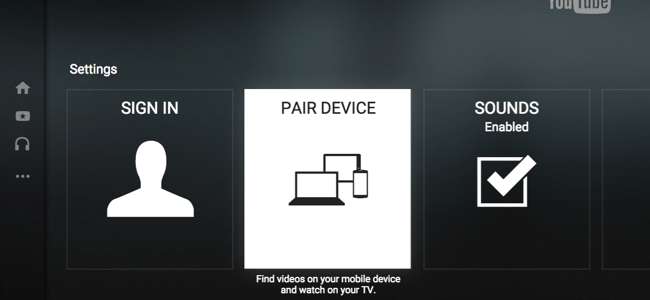
YouTube heeft een geïntegreerde afstandsbedieningsfunctie. Koppel de YouTube-app op je telefoon of de website op je computer met YouTube op een streamingbox, smart TV of een gameconsole voor eenvoudig browsen en afspelen in Chromecast-stijl.
Hiermee kun je zelfs het afspelen van YouTube regelen in de webbrowser van je computer, wat erg handig is als je YouTube bekijkt op een computer aangesloten op uw tv - of als u uw laptop gebruikt als een geïmproviseerd televisiescherm.
Start de YouTube TV-interface op je tv of computer
VERWANT: Waarom u een pc op uw tv moet aansluiten (maak u geen zorgen, het is gemakkelijk!)
Start eerst de YouTube-app op uw gameconsole, smart-tv, streamingbox of welk ander apparaat dan ook waarop u deze wilt bekijken. Dit kan van alles zijn, van een Roku of de YouTube-app die in je smart-tv is ingebouwd tot de YouTube-apps die beschikbaar zijn op de verschillende generaties PlayStation-, Xbox- en Wii-consoles.
Wil je YouTube bekijken op je laptop, desktop of een ander apparaat met een webbrowser? Laad de YouTube TV-interface op https://www.youtube.com/tv#/ in uw webbrowser. Hierdoor functioneert je computer veel meer als een settopbox met een YouTube-app. In feite is dit exact dezelfde standaardinterface die je op moderne YouTube-apparaten aantreft, behalve dat het op bijna elk platform in een webbrowser kan worden uitgevoerd. Druk op F11 om deze interface op volledig scherm weer te geven in uw webbrowser.
Scroll naar beneden in het menu aan de linkerkant van de YouTube-interface totdat je de optie "Instellingen" ziet. Selecteer het. (Als je de YouTube TV-interface op een computer gebruikt, gebruik dan je pijltjestoetsen en de Enter-toets.) Je kunt gekoppelde apparaten later beheren via dit instellingenscherm. Rechts van de " Apparaat koppelen ”als u apparaten hebt gekoppeld.
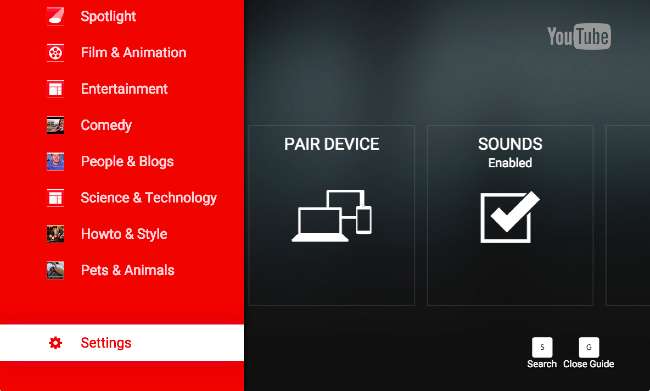
Selecteer de optie "Apparaat koppelen" om uw apparaat te koppelen met de YouTube-app op een moderne smartphone of de YouTube-website op een laptop of andere computer. Je krijgt een koppelingscode die je nodig hebt om een ander apparaat te koppelen met de YouTube TV-interface.
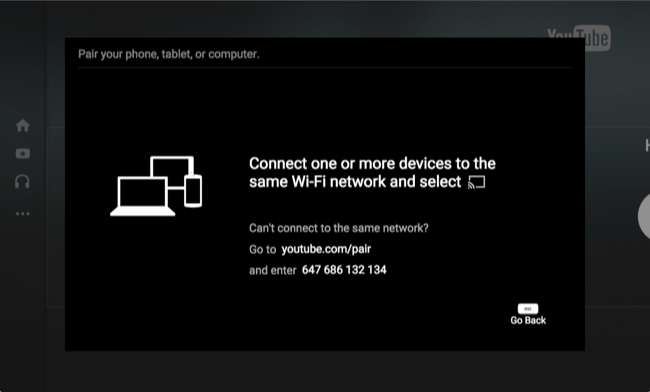
Start de YouTube-app of website op een smartphone of computer
Hiervoor gebruik je een smartphone, tablet of laptop, of een ander type apparaat. Start de YouTube-app voor Android, iPhone of iPad op een smartphone of tablet. Open de zijbalk, tik op het pictogram Instellingen en tik op 'Verbonden tv's'.
Voer hier de koppelingscode in die wordt weergegeven in de YouTube TV-app.
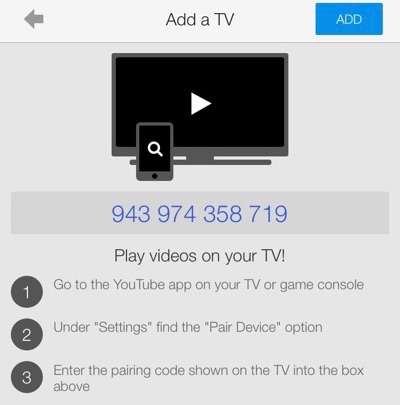
Voer de koppelingscode in die op uw tv wordt weergegeven en de YouTube-website wordt hiermee gekoppeld.
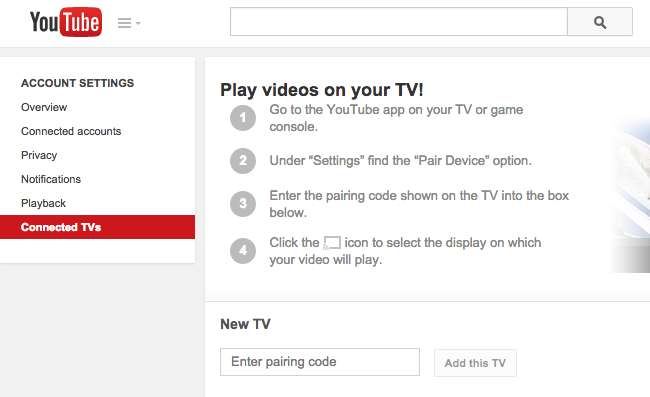
Plan video's en bedien het afspelen
Of je nu de mobiele YouTube-app of de volledige YouTube-website op je computer gebruikt, je kunt het afspelen van de tv nu op afstand bedienen. Zoek naar video's en tik of klik erop. Als je dat doet, kun je ze direct op de tv afspelen of ze aan de wachtrij toevoegen. Ze worden automatisch afgespeeld nadat je video's in de wachtrij zijn afgelopen.
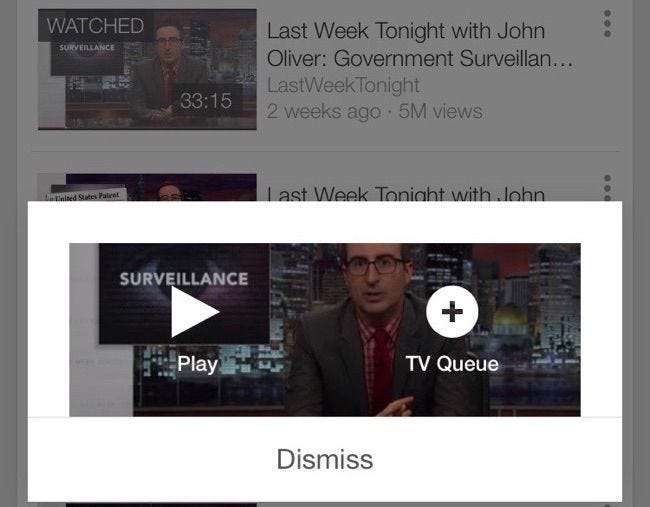
VERWANT: Hoe u uw Roku gebruikt als een Chromecast
Tijdens het bekijken van video's werkt de YouTube-app of -website als afstandsbediening, zodat u video's kunt pauzeren, het afspelen kunt hervatten, terugspoelen en vooruitspoelen. Het lijkt veel op Chromecasting, maar het werkt met de YouTube-app op vrijwel elk apparaat, van smart tv-interfaces tot de YouTube-website op een computer die op je tv is aangesloten.
Met YouTube kun je ook het DIAL-protocol gebruiken om video's te "casten" naar een Roku, smart-tv of ander DIAL-apparaat. Hierdoor kunt u effectief gebruik je Roku of moderne smart-tv als een Chromecast , althans voor YouTube.
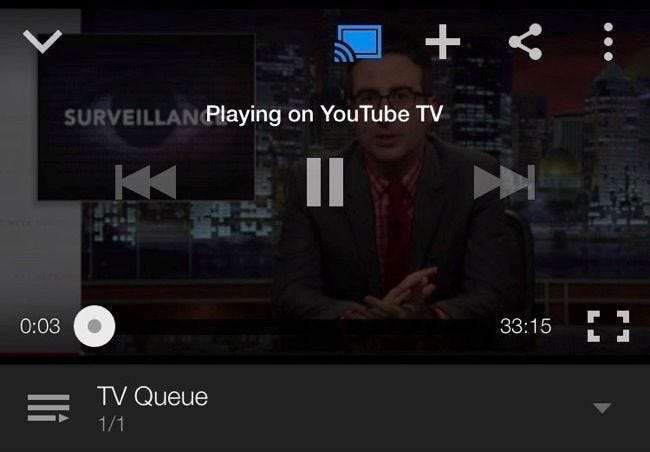
Dit is misschien niet de handigste functie als je al een Chromecast hebt, maar het werkt overal waar je een YouTube TV-app hebt of toegang hebt tot de YouTube-website.







